Win10将“此电脑”放桌面的三种方法
Windows 10系统下,有些用户或许会察觉到,自己的桌面上默认是不显示“此电脑”这个图标的(在旧版系统里,它叫“我的电脑”)。这个图标可是用来访问磁盘、管理文件的关键入口呢,没了它呀,日常操作就会麻烦不少。这事儿不难,现在我就给大家讲讲把这个图标调出来的法子。

方法一:通过系统设置添加
在桌面上找个空白的地方,然后用鼠标右键点击一下,这时候就会弹出一个快捷菜单。
想要选择“个性化”的话,就在右键菜单里找到最后一项“个性化”,然后点击它,这样就能进入系统设置界面了。
要进入「主题」设置的话,就在左侧导航栏里选中「主题」,接着在右侧页面上找到「桌面图标设置」并点击它。
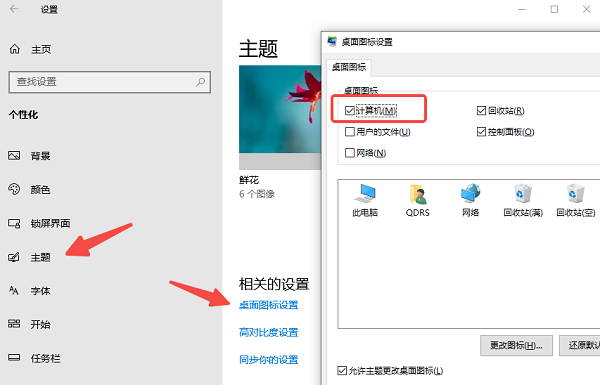
在弹出的窗口里,把“此电脑”给勾选上。这里的“此电脑”,在部分版本里显示的是“计算机”。另外呢,要是有需求的话,还可以同时勾选其他图标,像控制面板、网络之类的。
要确认保存的话,那就点击“应用”,接着再点击“确定”,之后返回桌面,这样就能看到“此电脑”图标已经显示出来了。
方法二:通过快捷键快速访问
要是暂时不打算添加桌面图标,那还能借助快捷键Win + E直接把资源管理器打开,默认显示的界面就是“此电脑”的内容。
方法三:解决“此电脑”图标无法显示
要是上面这些方法仍然显示不出来,有可能是硬件驱动出了问题才没法显示的,又或者点击的时候会遇到访问不了硬盘的状况。您的系统要想顺利运行,把所有硬件设备都识别出来,您最好定期用驱动人生检查和更新驱动程序。打个比方啊,就像汽车要想跑得顺畅,各个零部件都得正常工作一样,电脑系统里的硬件设备也得在驱动程序正常的情况下才能好好运行。
把驱动人生打开,然后点击“立即扫描”这个按钮,这样一来,软件就会自动检测您硬件设备的情况以及驱动程序处于什么状态。
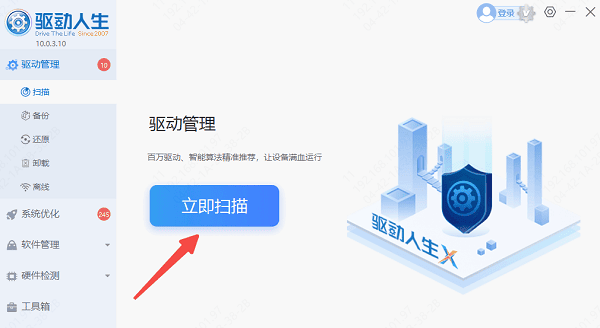
当扫描结束以后,软件就会把所有过时的或者缺失的驱动程序都显示出来。这时候,你只要点击“立即修复”这个按钮,就能对自己的驱动程序进行更新了。
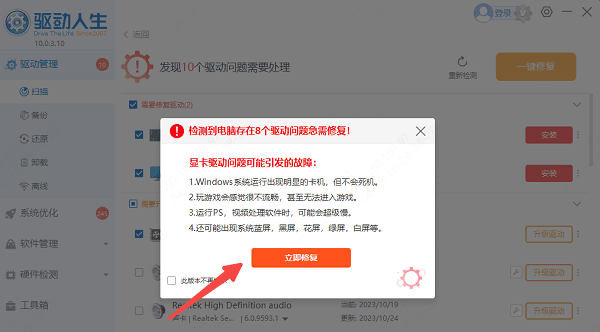
更新完成后,重启电脑以使更改生效。
这就是在win10系统里将“此电脑”放到桌面上的方法啦,但愿能给大家带来帮助哦。要是碰到网卡、显卡、蓝牙或者声卡这类驱动方面的相关问题呢,都能够去下载“驱动人生”来进行检测与修复。而且啊,“驱动人生”这个软件支持驱动的下载、安装以及备份等操作,安装驱动的时候也很灵活呢。





